
Dziś w jaktosie.pl nauczymy Cię kilku metod, których możesz użyć, aby to zrobić szybko i łatwo poznać wiek lub datę produkcji mojego komputera z systemem Windows lub Mac.
Jak wiesz, znajomość tych informacji pozwala nam wiedzieć, co robić, a czego nie robić w przypadku awarii systemu. Cóż, działania, które od tego momentu będziemy wykonywać, będą zależały od numeru seryjnego naszego sprzętu.
Komputer to zestaw oprogramowania i sprzętu że skoro wszystko ma datę ważności, więc musimy być ostrożni i wymieniać części i podzespoły we wskazanym czasie, wiedzieć szczegółowo:
- Pomoc techniczna
- Wniosek gwarancyjny
- Kontrola administracyjna
- Nowa kompatybilność aplikacji
Zobaczmy teraz, jak poznać te dane na naszym komputerze.
Jak poznać wiek lub datę produkcji mojego komputera z systemem Windows
Istnieje kilka metod, do których możesz zastosować znać dokładny wiek swojego komputera z systemem Windows. Niektóre z nich są nieco dokładniejsze niż inne. Opiszemy je szczegółowo poniżej.
Z systemu BIOS
Aby rozpocząć, musisz otworzyć terminal poleceń, więc wejdziemy do Uruchom. Aby to zrobić, naciskając jednocześnie klawisze Wiatr + R.
W otwartym polu tekstowym wpisz CMD a następnie kliknij Akceptować lub naciśnij Wchodzić.
W nowym interfejsie wpisz polecenie Informacja o systemie, w drugiej linii, w C: Users €€€>. Oznacza to, że powinno wyglądać następująco:
C: Users €€€> informacje o systemie
naciśnij Wchodzić i poczekaj na zakończenie ładowania wszystkich danych. Zostanie wyświetlona lista zawierająca wszystkie informacje na naszym komputerze. Badanie Oryginalna data instalacji.
Lub użyj polecenia systeminfo | znajdź / i „oryginał”. W ten sposób odłożysz długą listę i zobaczysz tylko te informacje, których szukałeś.
Jeśli masz komputer MacBook i chcesz uzyskać dostęp do systemu BIOS, może on różnić się od każdego innego komputera z systemem operacyjnym Windows.
Z menu Start systemu Windows 10
Aby to zrobić, zacznij od naciśnięcia klawisza Wiatr. Stamtąd wejdź Narzędzia administracyjne systemu Windows> Informacje o systemie.
Otworzy się ekran, na którym masz wszystkie informacje na swoim komputerze. Z menu po lewej stronie musisz ustawić się na Podsumowaniu systemu. Na liście po prawej stronie znajdź Wersja i data systemu BIOS.
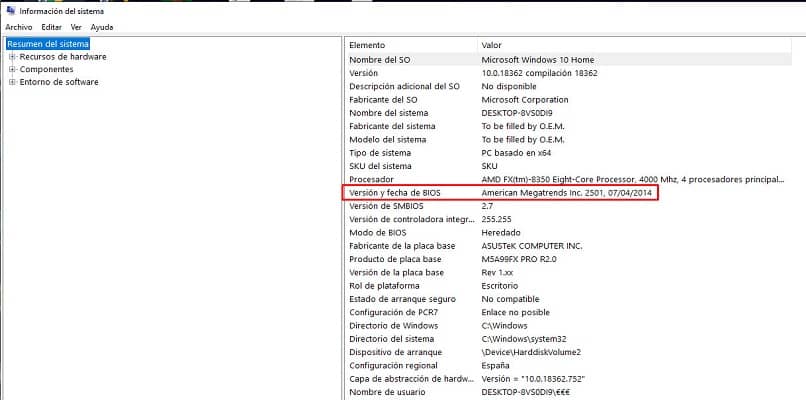
Z Powershell
Aby to zrobić, musimy wyszukać Powershell z menu Start systemu Windows. Otwórz, aby zobaczyć pulpit nawigacyjny.
Teraz w otwartym interfejsie napisz ([WMI]””) .ConvertToDateTime ((Get-WmiObject Win32_OperatingSystem) .InstallDate) pozostając w następujący sposób:
PS C: Users €€€> ([WMI]»») .ConvertToDateTime ((Get-WmiObject Win32_OperatingSystem). InstallDate)
naciśnij Wchodzić. Zwróci informacje, których szukałeś.
Z programu Windows PowerShell można nawet sprawdzić, jakie programy zostały zainstalowane na komputerze.
Jak znaleźć wiek lub datę produkcji mojego komputera Mac
Opowiemy Ci o różnych metodach, których możesz użyć do znalezienia daty utworzenia, modelu, wersji i numeru seryjnego komputera Mac.Każda z nich jest niezwykle prosta. Zobaczmy, o co im chodzi.
Na powierzchni produktu
Wszystkie komputery Mac mają z tyłu małą etykietę z informacją o rozszerzeniu wiek, model, marka i numer seryjny sprzętu mamy.
W iTunes
Jeśli masz zsynchronizowany komputer Mac z iTunes Możesz poznać te informacje, wprowadzając aplikację ze swoimi danymi z ID i hasło iw sekcji Podsumowanie aby móc zobaczyć informacje, których szukasz.
Możesz również zobaczyć z tej samej sekcji informacje o CDN, IMEI / MEID i ICCIna komputer lub urządzenie iPhone. Cóż, metodologia jest taka sama dla systemów operacyjnych MacOS i iOS.
Z opakowania
Możesz zobaczyć wszystkie informacje dotyczące komputera Mac z fakturowania które masz w opakowaniu. Musisz mieć numer seryjny składający się z kodu alfanumerycznego, daty utworzenia, modelu i innych specyfikacji technicznych.
Mamy nadzieję, że ten artykuł był dla Ciebie przydatny. Pamiętaj o tym, jeśli masz jakieś pytania dotyczące jak poznać wiek lub datę produkcji mojego komputera z systemem Windows lub Mac możesz zostawić to w komentarzach, abyśmy mogli Ci pomóc.

